Remix OS est une célèbre distribution Linux basée sur Android qui a acquis un large nom depuis son lancement. Presque tous ceux qui aiment Android et utilisent la distribution Linux le savent. Je l'utilise moi-même presque quotidiennement car il m'aide à télécharger et à utiliser mes applications préférées qui ne sont disponibles que sur Android .
Cependant, en ce qui concerne le double démarrage, Remix OS a été un problème. Si vous ne le savez pas, Remix OS utilise d'abord GRUB comme chargeur de démarrage, pas GRUB2. Deuxièmement, il ne scanne pas automatiquement si vous avez une autre distribution présente ou non (sauf Windows). Il existe de nombreux guides disponibles sur Internet pour cela, mais beaucoup de ces guides ne fonctionnent pas ou sont obsolètes. J'ai donc décidé d'écrire un petit guide à ce sujet. Mettons-nous au travail.
Exigences
Téléchargez Remix OS depuis son site officiel.
Selon Jide, la dernière version est la 3.0.207.
Installer le personnalisateur GRUB
Vous en aurez besoin pour une personnalisation facile. La vraie magie du double démarrage réside dans la bonne entrée GRUB.
sudo add-apt-repository ppa:danielrichter2007/grub-customizer sudo apt-get update sudo apt-get install grub-customizer
Si vous le souhaitez, voici le lien du tableau de bord correspondant.
Étape 1
Ouvrez Terminal et saisissez les commandes ci-dessous. Vous devez être superutilisateur pour utiliser les commandes ci-dessous. L'accès superutilisateur peut être acquis en tapant "su ” ou “sudo ” dans la plupart des distributions. Vous devez entrer votre mot de passe qui restera invisible. C'est normal.
sudo mkdir /remix sudo mkdir /remix/data
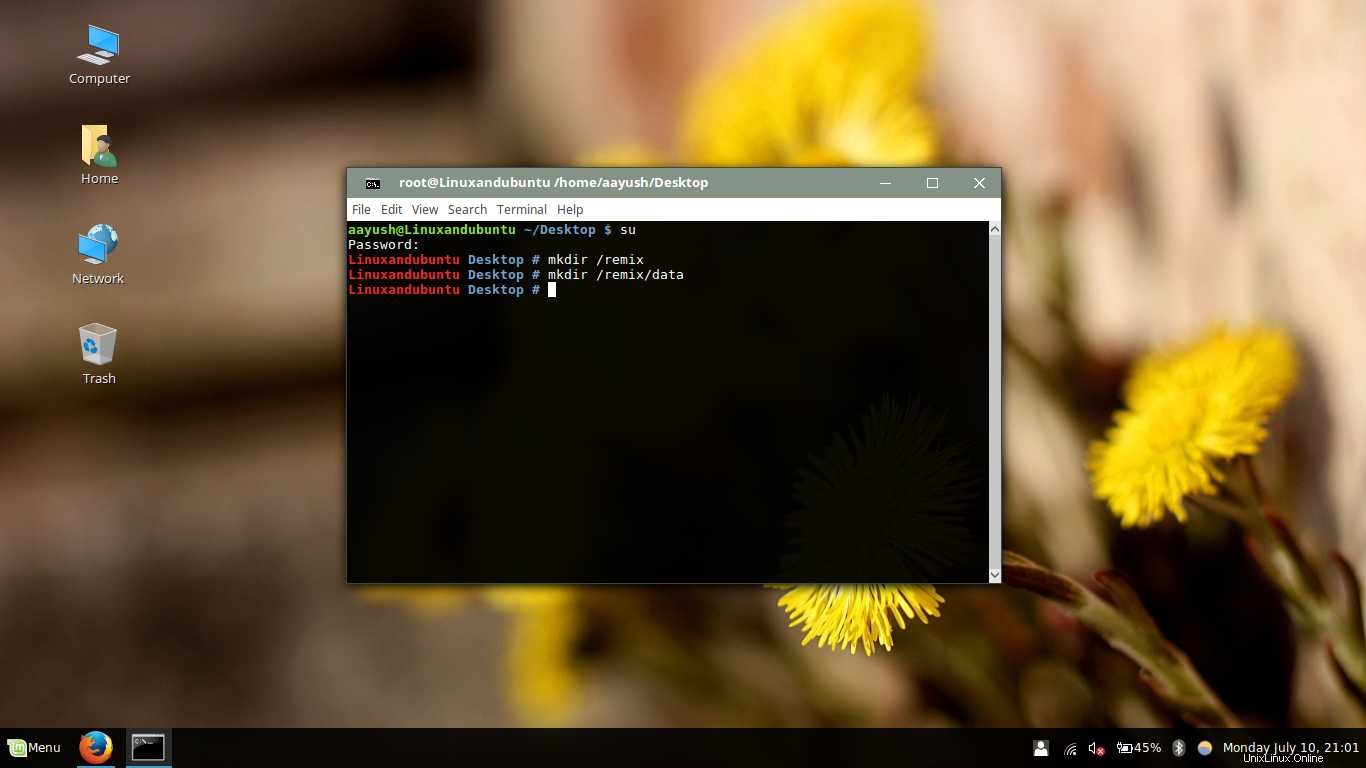
Étape 2
Maintenant, vous devez extraire le fichier zip Remix OS que vous avez téléchargé à partir du lien ci-dessus que j'ai fourni. Vous trouverez Remix OS.iso fichier ici, extrayez le fichier .iso dans un dossier séparé. Ouvrez maintenant le gestionnaire de fichiers avec un accès root. Copiez les quatre fichiers, c'est-à-dire initrd.img, noyau, ramdisk.img et system.sfs dans le dossier de remix que vous avez créé à l'étape ci-dessus.
Le dossier doit être situé à la racine du système. Ouvrez le niveau racine de votre système de fichiers et vous le trouverez.
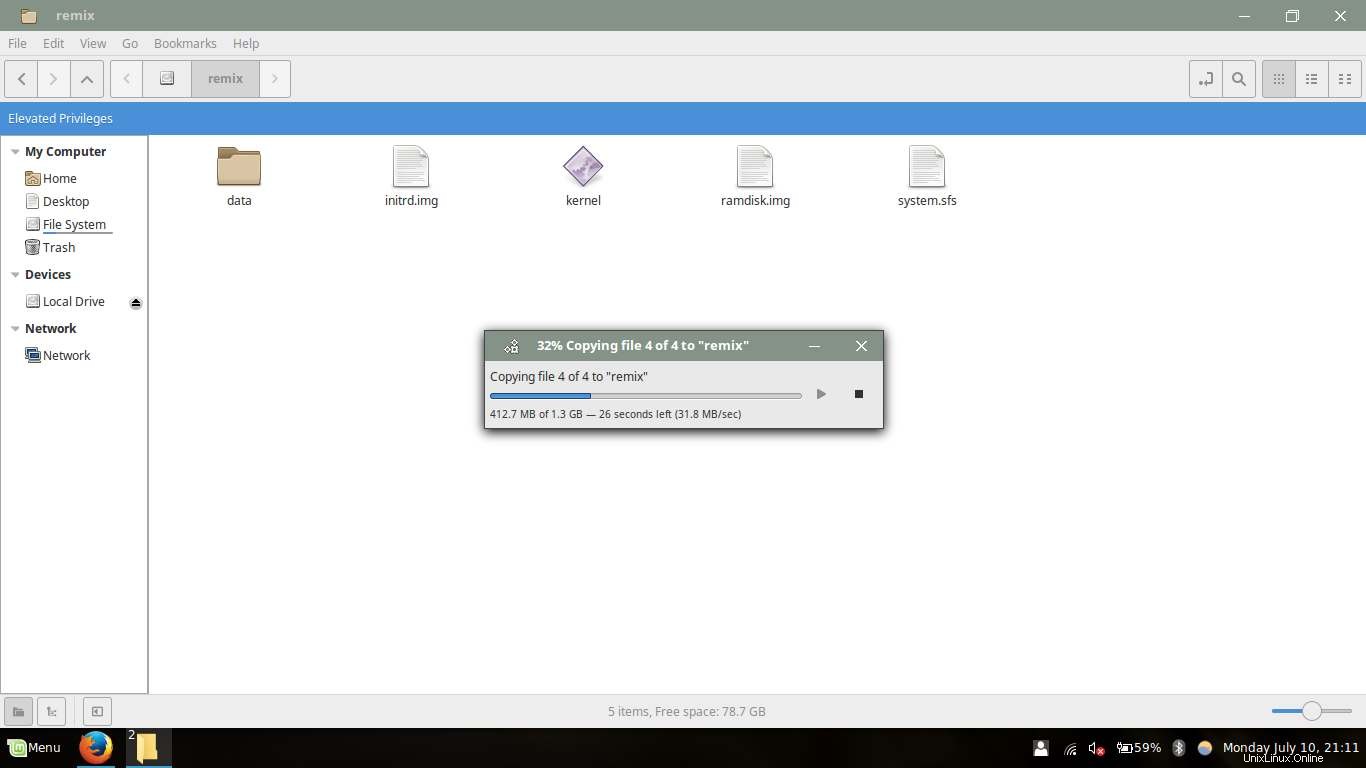
Étape 3
Ouvrez maintenant le personnalisateur GRUB . Trouvez ici l'entrée par défaut par laquelle votre système d'exploitation actuel démarre. Il est généralement nommé avec le nom de votre système d'exploitation et se trouve en haut. Sélectionnez-le et appuyez sur l'option d'édition dans le volet supérieur.
Copiez maintenant toute l'entrée et quittez la boîte de dialogue. Maintenant, dans le volet supérieur, sélectionnez l'option pour créer une nouvelle entrée.
Nommez-le Remix-OS et dans type, sélectionnez autre.
Maintenant, dans l'espace de séquence de démarrage, collez l'entrée que vous venez de copier.
Trouvez les deux lignes qui indiquent l'emplacement de vmlinuz et initrd. Ils sont généralement situés en bas et commencent par Linux et initrd.
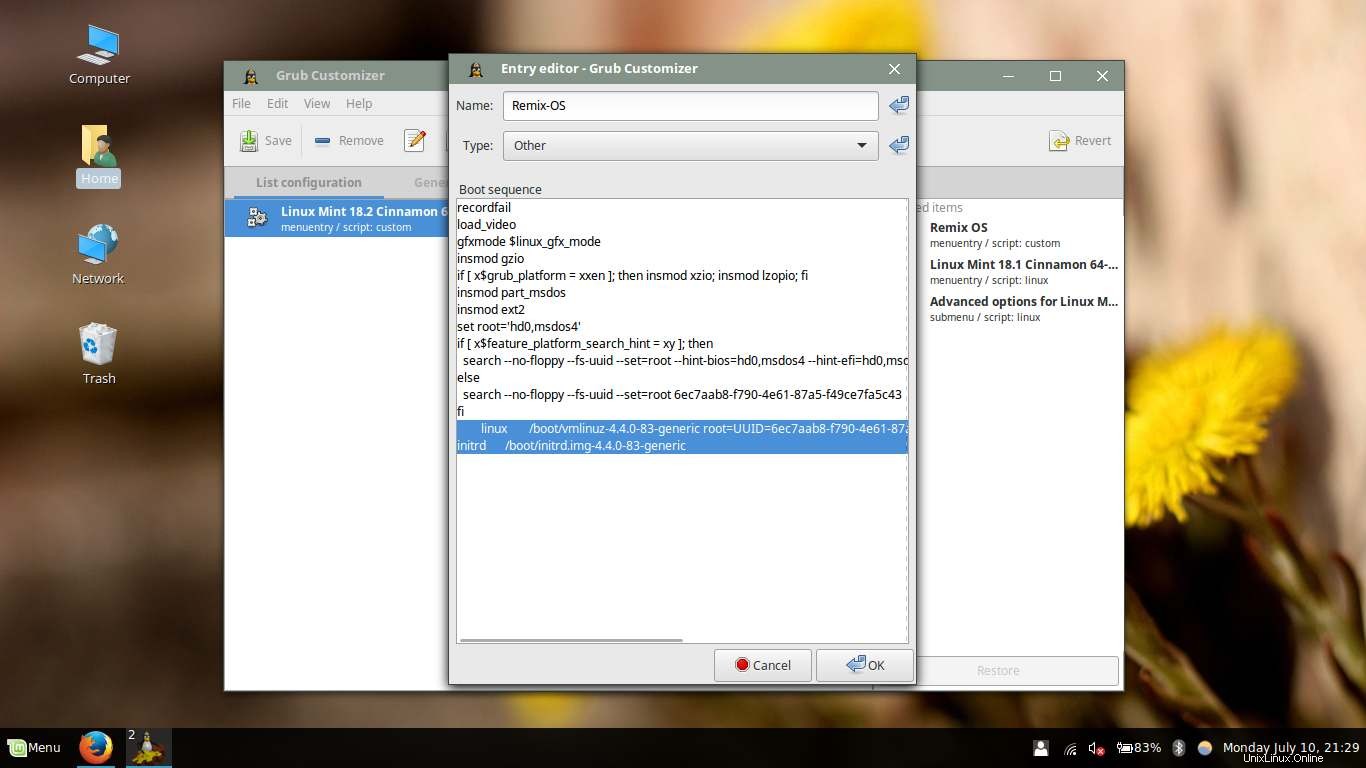
[La partie en surbrillance correspond aux entrées que vous devez rechercher.] Remplacez-les maintenant par ces deux entrées.
linux /remix/kernel root=/dev/ram0 androidboot.hardware=remix_x86_64 androidboot.selinux=permissive CMDLINE
initrd /remix/initrd.img
Cela ressemblera à quelque chose comme ça maintenant. N'oubliez pas que si vous utilisez une version 32 bits en utilisant l'entrée ci-dessous.
linux /remix/kernel root=/dev/ram0 androidboot.hardware=remix_x86 androidboot.selinux=permissive CMDLINE
initrd /remix/initrd.img
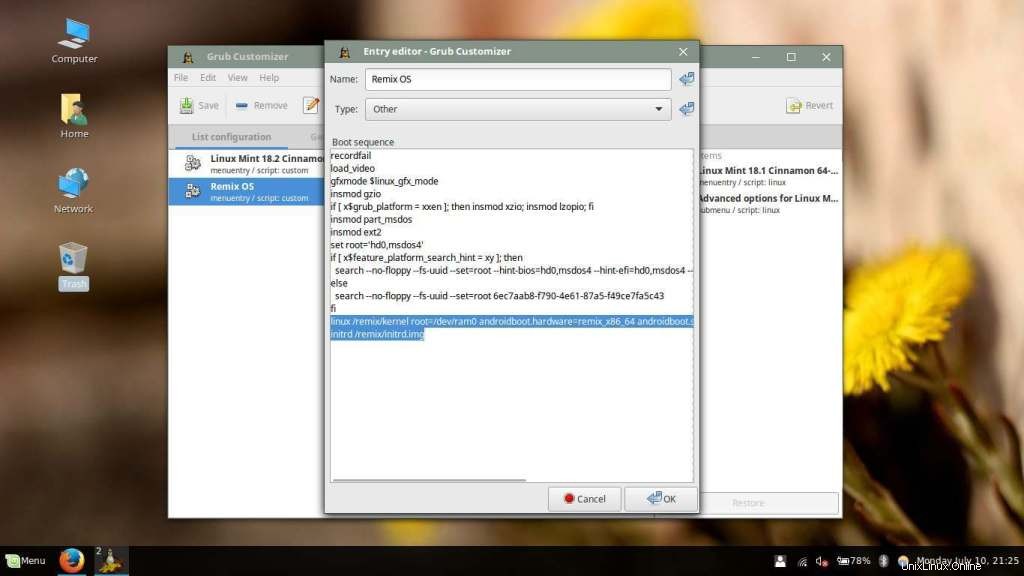
Enregistrez l'entrée et la sortie. GRUB Customizer peut vous demander de l'enregistrer ou non. Sélectionnez pour enregistrer et quitter. Assurez-vous que l'entrée est le 2e numéro en le déplaçant avec les touches fléchées du volet supérieur.
Dans l'onglet des paramètres généraux, assurez-vous que GRUB est visible dans l'option d'entrée de visibilité. Réglez le temps sur 10 secondes pour un meilleur contrôle.
Étape 4
Vous avez terminé le guide avec succès. Maintenant, redémarrez le PC et lorsque le menu GRUB apparaît, sélectionnez l'option Remix OS et attendez. Le premier démarrage prendra beaucoup plus de temps pendant environ 15-20 min. C'est normal.
Conclusion
Remix OS est un bon système d'exploitation qui aidera sûrement les utilisateurs à avoir Android sur PC à son époque de boom. Cependant, Remix OS ne prend malheureusement pas en charge l'entrée HDMI et vous ne pouvez pas recevoir les mises à jour OTA si vous l'avez installé sur le disque dur sans leur outil compatible avec Windows uniquement. Pourtant, c'est un plaisir d'essayer Remix OS sur plate-forme à double démarrage . Je serai heureux de vous aider si vous rencontrez des difficultés dans le guide ci-dessus. N'hésitez pas à laisser un commentaire.